Slik får du tidlig tilgang til nye Android-apper og spill i Play-butikken

Få praktisk tid med programmer, spill og annen programvare før de er teknisk klare for topptid være moro Og det er ikke bare kult for deg, men din tilbakemelding hjelper også utviklerne med å finjustere opplevelsen på flere enheter og under varierende omstendigheter. Google får dette, så det har faktisk en spesiell del av Play-butikken bare for programvare for tidlig utgivelse.
RELATED: Slik installerer du apper som ikke ble funnet i Play-butikken på Android-enheten din
Denne "Tidlige tilgangen" "Arena er akkurat det det høres ut som: et sted for utviklere å laste opp nesten ferdige, men ikke komplette apps og spill for folk å prøve ut. Disse appene og spillene er stabile nok til at du kan installere og leke med, men de kan ha visse kjennskaper eller feil som potensielt kan hindre opplevelsen. Som jeg sa, er ideen å la deg få en ide om hva du kan forvente, så vel som å hjelpe utvikleren til å trene noen kinks etter hvert som de oppstår. Det er en vinn-vinn.
Å få tilgang til denne delen av Play-butikken er faktisk veldig enkel. Først åpner du Play-butikken. Du finner det i app-skuffen og i utgangspunktet alle Android-enheter.
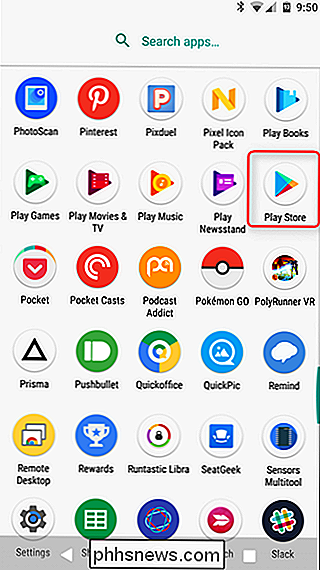
Forutsatt at du ikke har åpnet den på en stund, bør den starte på Apps & Games-siden. Hvis ikke, åpne menyen ved å skyve inn fra venstre side av skjermen og velg "Apps & Games."
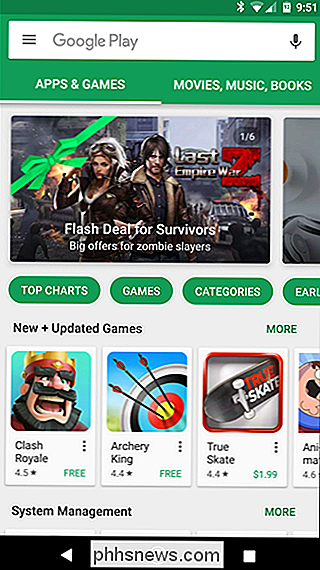
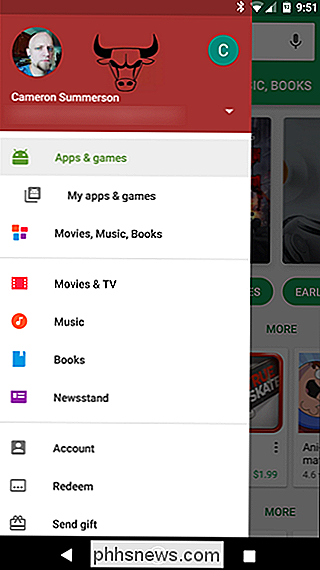
På hoved Apps og spill-siden er det annonser for nye eller andre høydeverdige apps med karusell eller nøkkelord og kategorier bare nedenfor. Syklus gjennom disse søkeordene ved å sveipe og til slutt ser du en merket "Early Access." Tapp den lille fyren.
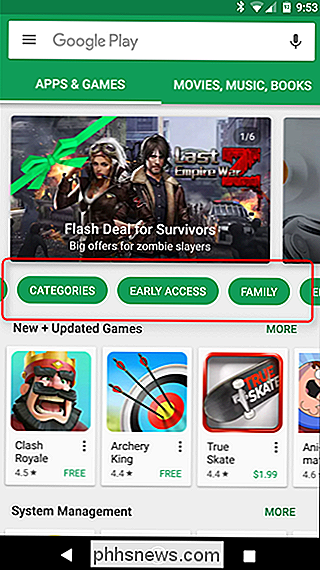
Som magi blir du feid bort til et land med Early Access-programvare, ikke helt beta, men ikke ganske stabil. Velkommen til den mellomliggende scenen av programvare. Få giddy.
Denne delen er delt inn i to enkle seksjoner: "Unreleased Apps" og "Games in Development." En håndfull av hver vil bli vist under hver underposisjon, med muligheten til å vise hele katalogen ved å trykke på " Mer "kobling ved siden av den respektive oppføringen.
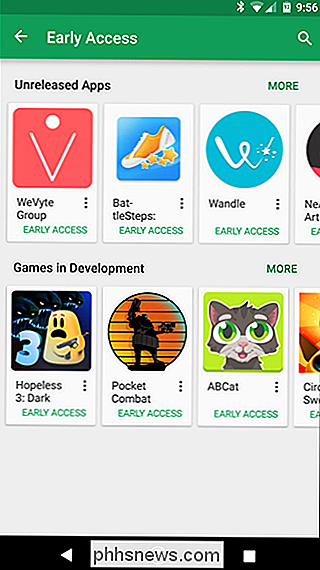
Google kuraterer denne delen ganske tungt fra det jeg kan fortelle, så forvent ikke en massiv katalog å velge mellom. I stedet ser du på 15-20 forskjellige programmer eller spill for å se nærmere på, noe som er fint.
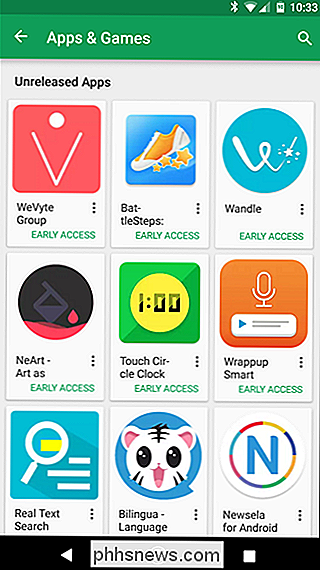
Herfra vil appen eller spillet installeres som noe annet - bare trykk på det du ville liker å sjekke ut, og deretter trykke på "Installer" -knappen. Hovedforskjellen som du ser her, er ansvarsfraskrivelsen rett under knappen, slik at du får vite at appen fortsatt er i utvikling og være ustabil.
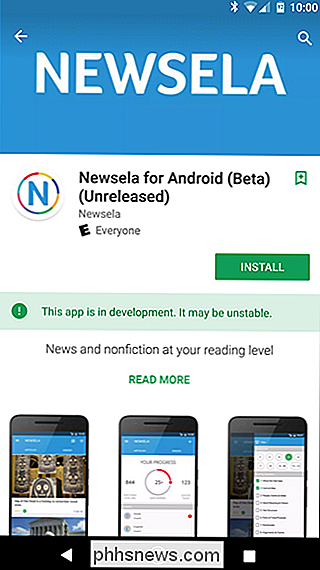
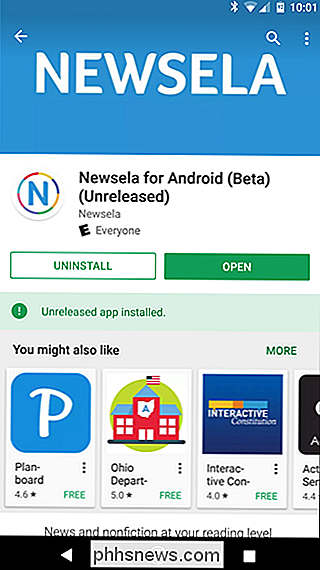
Ellers vil appen installere og oppdatere akkurat som alle andre apper fra Play Butikk. Hold det enkelt, vet du?
Det er verdt å huske på at dette er helt annerledes enn Googles programprogram for beta, noe som gjør at utviklere kan laste opp beta-versjoner av eksisterende apper, holde dem på en egen kanal fra den stabile versjonen, men likevel under den samme Play Store-oppføringen. Brukerne kan da registrere seg for beta-tilgang, hvoretter deres stabile app vil bli oppdatert til beta-kanalen.

Bli kvitt den irriterende Microsoft OneDrive-meldingen Popup
Hver gang du starter Windows 10-datamaskinen din, feiler Microsoft OneDrive deg på å logge inn eller opprette en konto. Men hva om du ikke vil? Hva om du vil at den skal gå vekk, for alltid? Microsoft gir deg ikke det alternativet, men vi har mulighet til å deaktivere det for godt. Du tror at hvis datamaskinen er så smart, vil den få meldingen når du lukker ut av dialogboksen hver gang du omstart.

Slik legger du til kontrollpanelet til Windows 'filutforsker
Hvis du bruker kontrollpanelet mye, kan det hende du finner det nyttig å legge det til høyre for "Denne PC-delen" av Windows 'Filutforsker-vinduet. Slik gjør du det. Selv om mange viktige Windows-kontroller nå er en del av det nye innstillingsgrensesnittet i Windows 10, er det gamle kontrollpanelet fortsatt rundt og fortsatt viktig.



